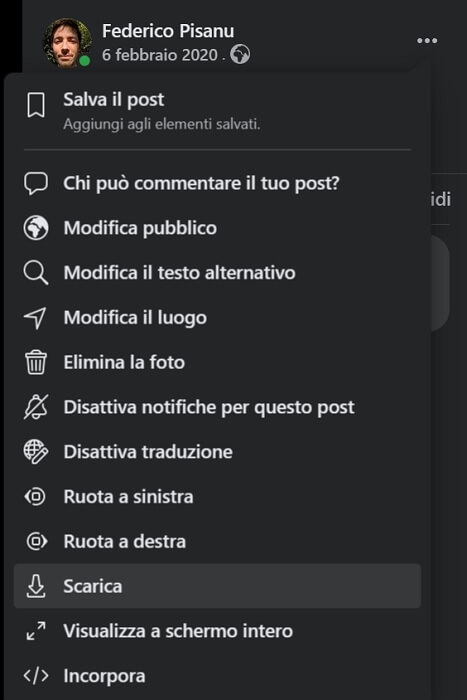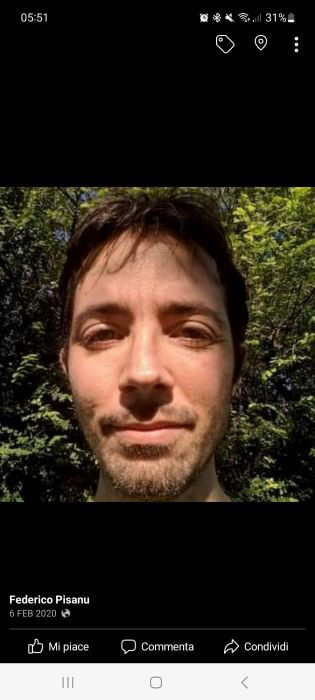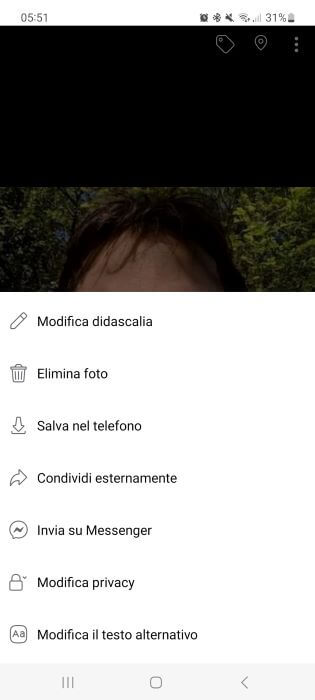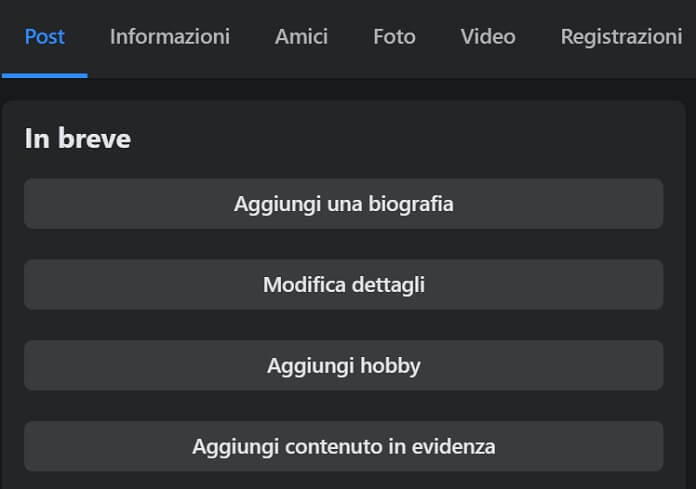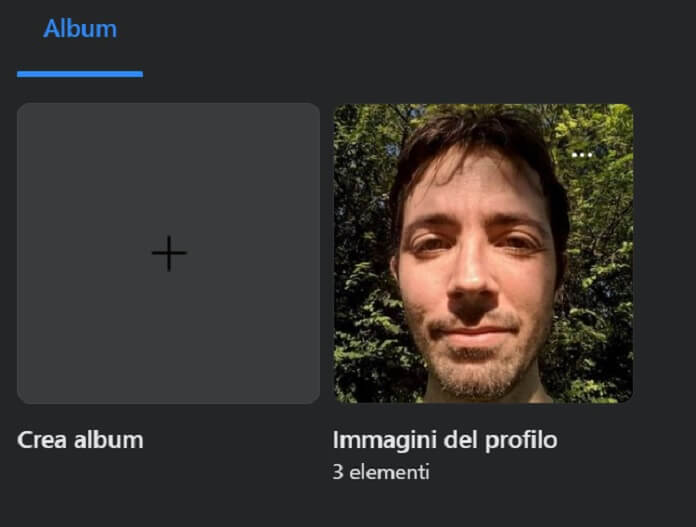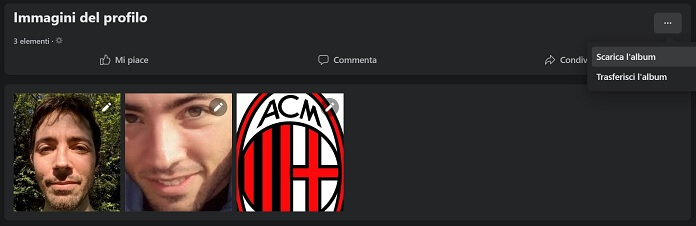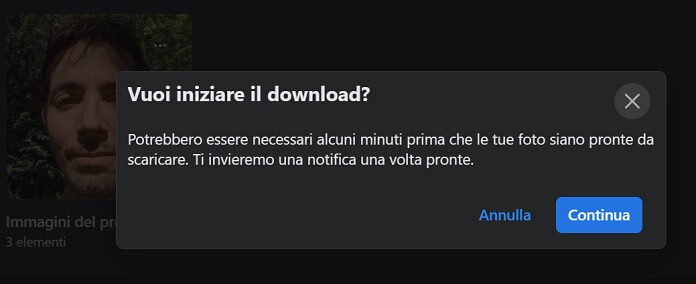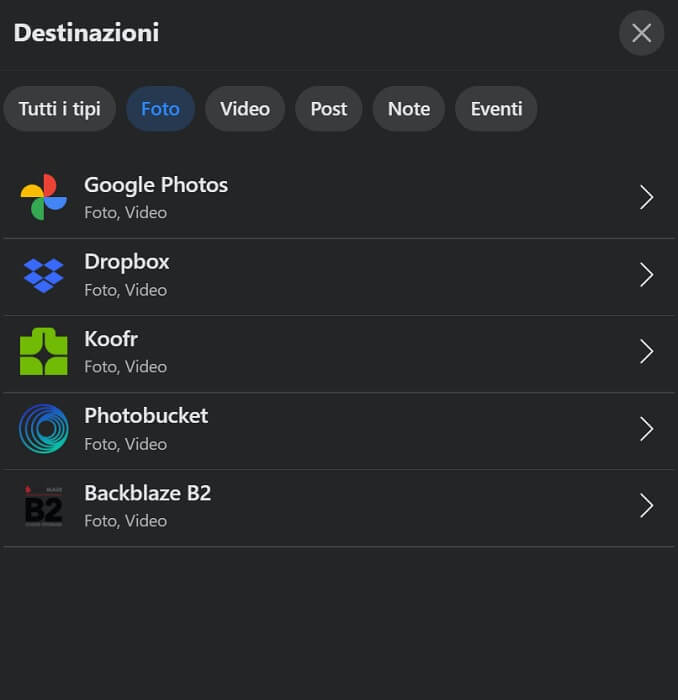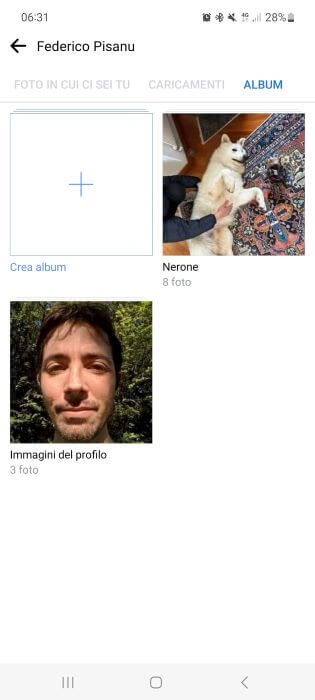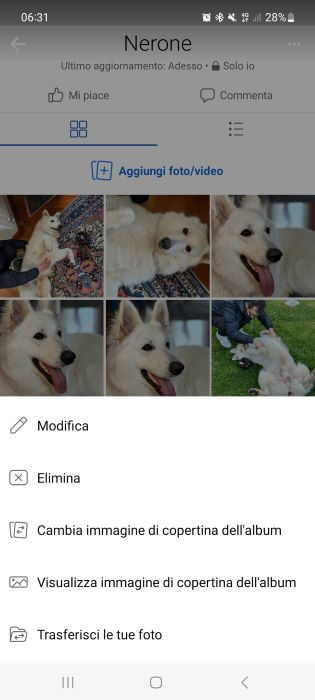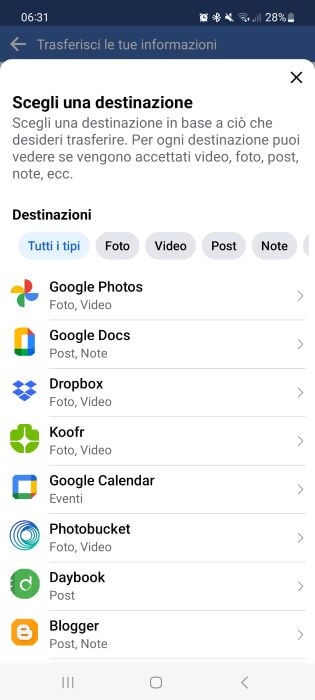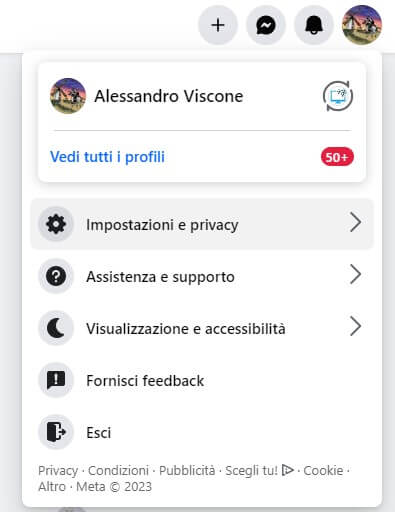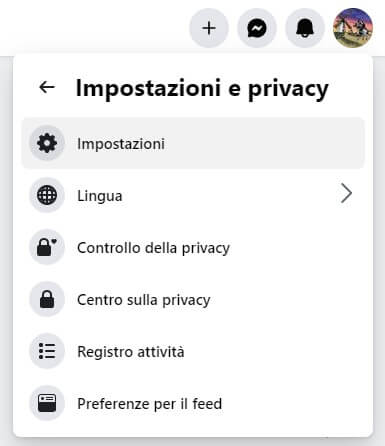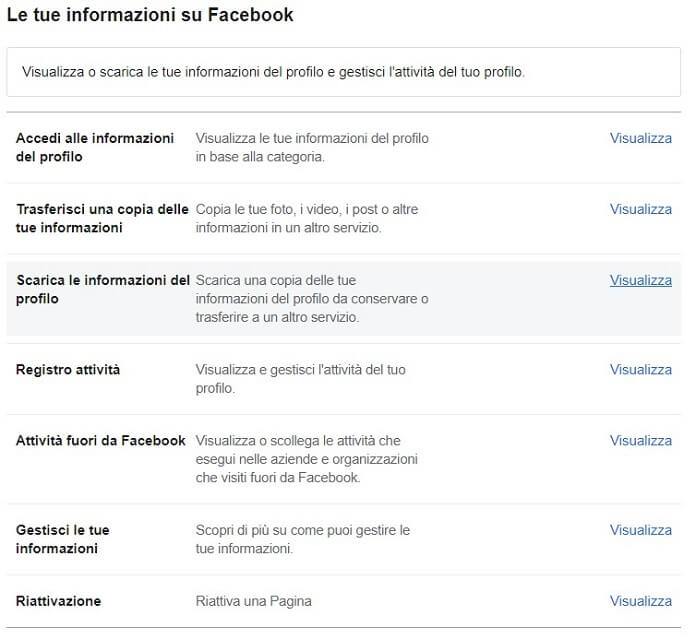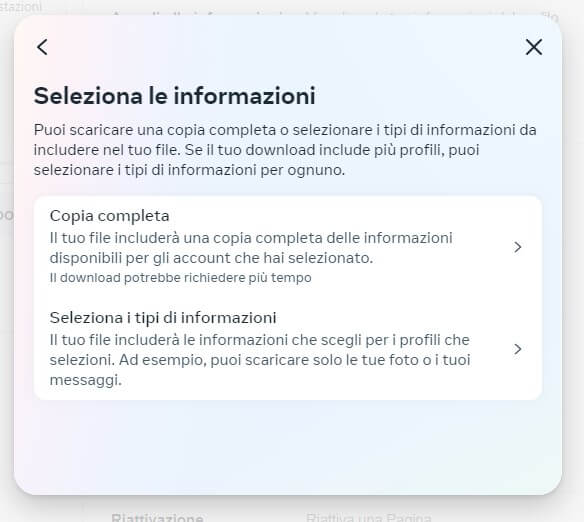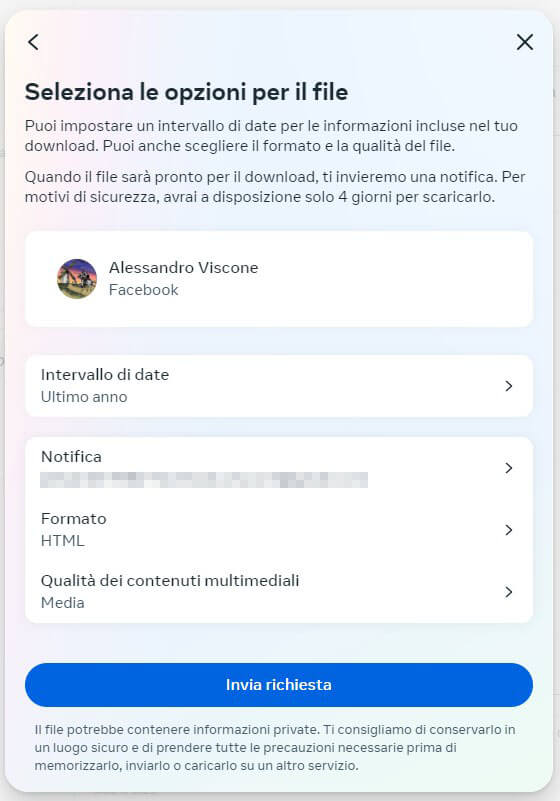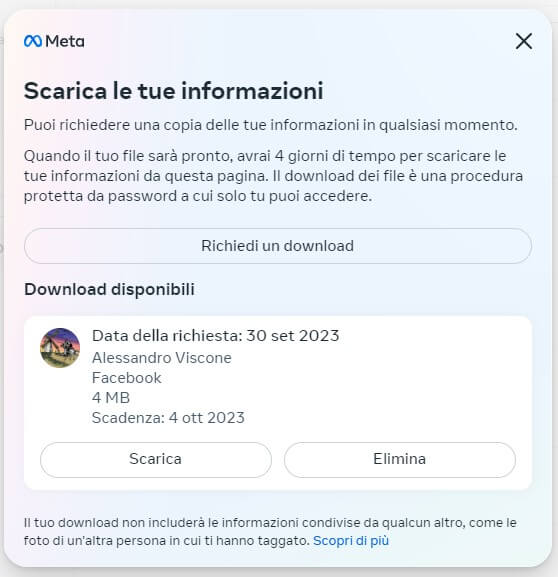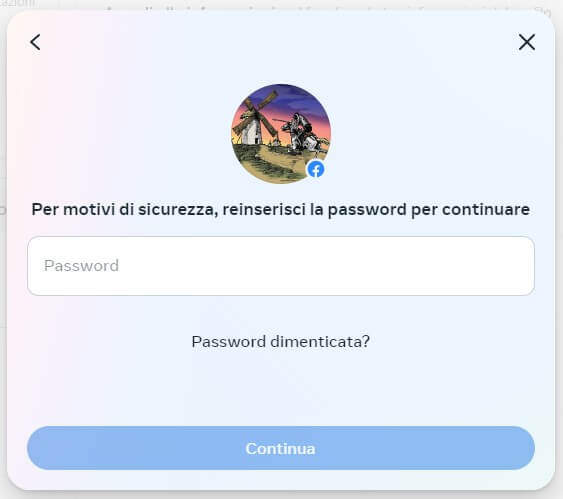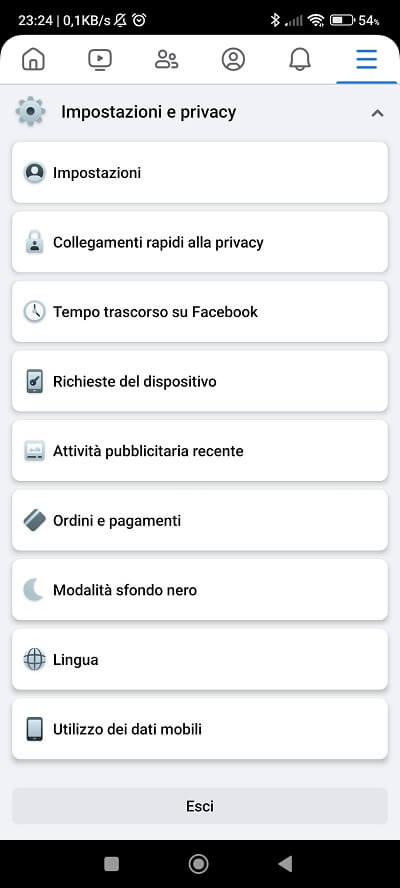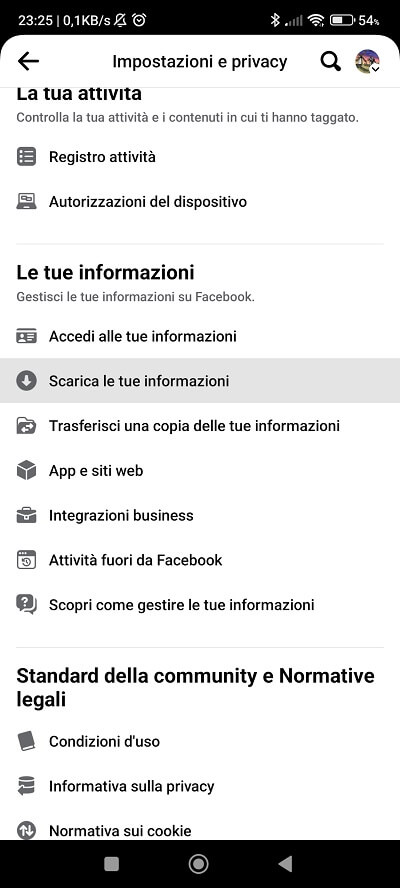Hai deciso di chiudere il tuo account Facebook, o anche solo di prenderti una pausa dal noto social network, ma prima vorresti conservare sul tuo computer o telefono le immagini caricate in precedenza su Facebook? Ti stai domandando se c’è un modo per farlo?
Innanzitutto ti confermiamo che sì, lo puoi fare. Ma sarai ancora più felice nel sapere che abbiamo preparato per te una guida dettagliata, passo dopo passo, in cui ti spieghiamo come scaricare tutte le foto di Facebook. Bene, non perdiamo altro tempo e iniziamo subito.
Importante: se dopo che ti sei allontanato dovessi sentire la mancanza di Facebook, puoi sempre controllare cosa sta succedendo da ospite. Per riuscirci, dai un’occhiata alla nostra guida su come accedere a Facebook senza registrarsi.
Come scaricare una singola foto da Facebook
Prima di vedere la procedura per scaricare tutte le foto del tuo profilo Facebook, ti mostriamo i passaggi da seguire per completare il download di singole immagini.
Può capitare infatti di non essere interessati a conservare ogni scatto condiviso in precedenza sul social network, ma solo determinate foto.
Scaricare una singola foto da Facebook dal computer
- Effettua l’accesso al tuo profilo Facebook via browser e apri l’immagine che vuoi scaricare.
- Fai clic sull’icona dei tre puntini in alto a destra e seleziona la voce “Scarica” dal menu che si apre.
Scaricare una singola foto da Facebook dal telefono
- Apri l’app Facebook dal telefono e seleziona l’immagine che desideri scaricare.
- Fai tap sull’icona dei tre puntini in alto a destra e dal menu che si apre tocca l’opzione “Salva nel telefono”.
Importante: anziché conservare la foto nella memoria del telefono puoi anche scegliere di condividerla tramite un’app, come WhatsApp o Telegram, oppure ancora Facebook Messenger (se invece hai intenzione di non usare più nemmeno Messenger, per effettuare il download di una singola immagine è sufficiente che segui la procedura descritta qui sopra).
Ricorda che le immagini scaricate dall’app di Facebook vengono conservate nell’app Galleria su Android, in Foto su iOS o nella cartella Messenger se scegli di condividerle con l’omonima app.
Nota: hai deciso di cancellarti da Facebook a causa di malfunzionamenti ripetuti nel tempo? Ti invitiamo allora a prendere in considerazione la lettura della guida in cui ti spieghiamo cosa fare quando Facebook non funziona.
Come scaricare gli album da Facebook
Se anziché una singola foto hai bisogno di scaricare tutte le foto di un tuo album su Facebook, la procedura da seguire è un po’ diversa ma non per questo più complicata.
Nota: se da una parte Facebook ti consente di salvare le immagini anche di altri profili, dall’altra non ti è concesso di salvare gli album esterni al tuo account, per cui i passaggi che vedi di seguito “funzionano” solo per il download di album personali.
Scaricare gli album da Facebook dal computer
- Accedi via browser al tuo profilo Facebook e seleziona il tab “Foto”.
- Sotto la voce “Album” seleziona l’album che vuoi scaricare.
- Fai clic sull’icona dei tre puntini in alto a destra nel riquadro dell’album e premi su “Scarica l’album”.
- Fai clic sul bottone “Continua” per avviare il download. Facebook ti avverte che potrebbero volerci alcuni minuti prima che le foto siano pronte per essere scaricate. Non appena il download dell’album sarà disponibile, riceverai una notifica.
Nota: in alternativa puoi scegliere l’opzione “Trasferisci l’album” per inviare l’album con tutte le sue foto a un servizio esterno a Facebook come Google Foto o Dropbox.
Scaricare gli album da Facebook dal telefono
Nell’app Facebook l’opzione “Scarica l’album” non c’è, quindi bisognerà procedere diversamente per poter scaricare le foto di un intero album.
- Prima di tutto apri l’app Facebook e vai nella sezione dei tuoi album sotto il tab “Foto”.
- Seleziona l’album di foto che desideri scaricare.
- Fai tap sull’icona dei tre puntini in alto a destra e seleziona la voce “Trasferisci le tue foto”, dopodiché scegli il servizio che preferisci per completare il trasferimento dell’album.
Leggi anche: I migliori servizi cloud gratis e a pagamento
Come scaricare tutte le tue foto e gli altri dati di Facebook
Passiamo ora all’ultima procedura che vedremo in questo articolo e che ti consentirà di scaricare tutte le foto di Facebook e gli altri dati conservati sul tuo profilo in previsione di una pausa o nel caso in cui hai deciso di cancellare l’account Facebook definitivamente.
Al termine del processo di scaricamento riceverai un file che potrebbe avere dimensioni notevoli, a seconda di quanti contenuti multimediali hai caricato in precedenza su Facebook.
In caso di dimensioni importanti, potresti incontrare qualche difficoltà nel gestire il file di archivio sul tuo dispositivo mobile, quindi assicurati di avere sufficiente spazio libero, altrimenti cerca di liberare spazio.
Scaricare tutte le foto di Facebook dal computer
- Apri Facebook via browser e fai clic sull’icona del tuo profilo in alto a destra, quindi seleziona “Impostazioni e privacy”.
- Clicca sulla voce “Impostazioni”.
- Dal menu laterale di sinistra mantieni la selezione su “Le tue informazioni su Facebook”.
- Individua l’opzione “Scarica le informazioni del profilo” e fai clic sul link accanto “Visualizza”.
- Nella nuova schermata che si apre clicca su “Richiedi un download”, dopodiché dovrai scegliere cosa scaricare dal tuo profilo.
Per scaricare tutte le informazioni del profilo dovrai selezionare “Copia completa”, se invece vuoi scaricare solo alcune informazioni puoi selezionare la voce “Seleziona i tipi di informazioni”. - Selezionando “Copia completa”, per scaricare tutte le foto di Facebook più gli altri dati del proprio profilo Facebook, comparirà una nuova finestra tramite la quale dovrai selezionare il formato attraverso cui vuoi richiedere il download del file.
Di default è impostato il formato HTML, volendo però puoi scegliere anche il formato JSON. Il download in formato HTML è più semplice da visualizzare, mentre il formato JSON permette a un servizio esterno di importare il file con più facilità.
Puoi anche selezionare la qualità dei contenuti multimediali (di default è impostata su “Alta”, volendo però puoi scegliere tra “Media” e “Bassa”.
C’è poi l’opzione “Intervallo di date”. In questo campo devi scegliere il periodo di tempo che vuoi prendere come riferimento per il download dei contenuti. Tra le opzioni disponibili c’è anche “Sempre”, in questo modo ti assicuri il download di tutti i contenuti pubblicati da quando hai aperto il tuo profilo.
- Quando sei pronto, clicca su “Invia richiesta”, dopodiché dovrai attendere che il file da scaricare sia disponibile: quando il file sarà pronto riceverai una notifica all’email che hai indicato nel campo “Notifica” e sull’App Facebook, oppure puoi controllare direttamente ripetendo i passaggi dal punto 1 al punto 4.
- Una volta che il file è pronto, nella sezione “Download disponibili” fai clic sulla voce “Scarica”.
- Inserisci nuovamente la password del tuo profilo Facebook e clicca su “Continua”.
- Il file in formato .zip verrà salvato in automatico nella cartella “Download” del tuo computer.
Sullo stesso argomento ti potrebbe interessare anche la nostra guida su come scaricare foto di qualsiasi profilo Instagram sul computer.
Scaricare tutte le foto di Facebook dal telefono
- Apri l’app Facebook e fai tap sull’icona del menu/foto profilo in alto a destra.
- Scorri la schermata e seleziona la scheda “Impostazioni e privacy”, dopodiché pigia su “Impostazioni”.
- Nella nuova schermata che si apre scorri fino a trovare “Le tue informazioni” e da qui seleziona la voce “Scarica le tue informazioni”.
- Da questo punto in poi i passaggi sono identici a quelli per scaricare tutte le foto di Facebook da computer dal punto 5 in poi.
- L’unica differenza è che, quando si procederà al download del file contenente tutti i dati del proprio profilo, verrà chiesto in quale percorso salvare il file sul telefono.
Conclusioni
La nostra guida su come scaricare tutte le foto di Facebook termina qui. Prima di andare, ti invitiamo alla lettura delle altre nostre guide più popolari sullo stesso tema: